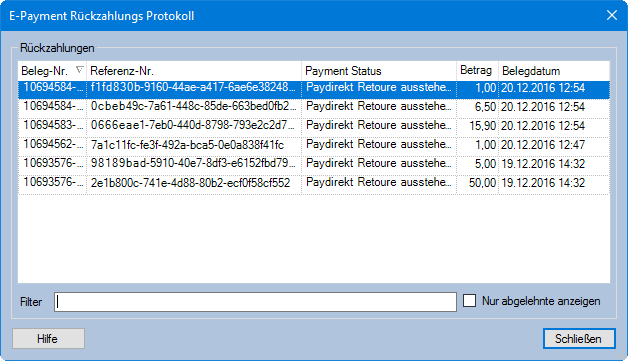M-PayPal Plus: Unterschied zwischen den Versionen
Jaeger (Diskussion | Beiträge) |
|||
| (35 dazwischenliegende Versionen von 5 Benutzern werden nicht angezeigt) | |||
| Zeile 1: | Zeile 1: | ||
[[Bild:Module.png|right|verweis=http://www.mauve.eu/]] | [[Bild:Module.png|right|verweis=http://www.mauve.eu/]] | ||
| − | |||
__TOC__ | __TOC__ | ||
= Einführung = | = Einführung = | ||
| − | M-PayPal Plus Accounts werden unter '''Zahlung/M-PayPal Plus/Einstellungen | + | M-PayPal Plus Accounts werden unter '''Zahlung/M-PayPal Plus/Einstellungen''' verwaltet. |
| − | + | <br />Es wird ein separater Paypal Plus Vertrag mit Paypal benötigt, Sie erhalten von Paypal eine Benachrichtung, wenn der Vertrag abgeschlossen und der Account freigeschaltet ist. | |
| + | <br />Paypal Plus nutzt eine andere Schnittstelle als Paypal oder Paypal Express, es müssen somit gesonderte Einstellungen vorgenommen werden. | ||
| + | <br />Paypal Plus ist mit Paypal sowie Paypal Express kombinierbar. Welche Zahlarten Paypal Plus dem Endkunden anbietet, entscheidet sich im Checkout dynamisch, darauf kann kein Einfluss genommen werden - lediglich der Rechnungskauf kann grundsätzlich ein/ausgeschaltet werden. | ||
| − | =M-PayPal Plus Accounts verwalten= | + | =Einstellungen= |
| + | ==M-PayPal Plus Accounts verwalten== | ||
[[Bild:MPayPalPlusAccountsVerwalten.png|right]] | [[Bild:MPayPalPlusAccountsVerwalten.png|right]] | ||
| + | Der Dialog M-PayPal Plus Accounts verwalten gibt Aufschluss in Listenform über | ||
| + | *'''Client-ID''' | ||
| + | *'''Markenamen''' | ||
| + | Über die Button Hinzufügen/Bearbeiten können PayPal Plus Account hinzugefügt bzw. bearbeitet werden. | ||
<br style="clear:both" /> | <br style="clear:both" /> | ||
| − | =M-PayPal Plus Accounts hinzufügen/bearbeiten= | + | ==M-PayPal Plus Accounts hinzufügen/bearbeiten== |
[[Bild:MPayPalPlusAccountsBearbeiten.png|right]] | [[Bild:MPayPalPlusAccountsBearbeiten.png|right]] | ||
| + | In diesem Dialog konfigurieren Sie die Optionen für Ihre Paypal Plus Accounts. Sie erreichen diesen Dialog durch Klick auf Hinzufügen oder Bearbeiten im Dialog M-Paypal Plus Accounts verwalten. | ||
| + | *'''Details''' | ||
| + | **'''Client-ID''' Die ClientID der eingerichteten App, siehe [[M-PayPal_Plus#M-PayPal_Plus_API-Zugangsdaten|M-PayPal_Plus API-Zugangsdaten]] | ||
| + | **'''Secret''' Das Secret der eingerichteten App, siehe [[M-PayPal_Plus#M-PayPal_Plus_API-Zugangsdaten|M-PayPal_Plus API-Zugangsdaten]] | ||
| + | **'''Markenname''' Ihr Shopname | ||
| + | **'''Logo-URL''' URL zu Ihrem Firmenlogo | ||
| + | **'''Anrede''' Default-Anrede für Bestellungen ohne Anrede | ||
| + | **'''Gebühren Finanzkonto''' Das Finanzkonto, auf das die Gebühren der Zahlungsweise gebucht werden sollen | ||
| + | **'''Verrechnungs-Finanzkonto''' Das Finanzkonto, auf das die Verrechnung/Gutschrift der Zahlungsweise gebucht werden sollen. | ||
| + | **'''Testmodus''' Testmodus für Paypal plus aktivieren | ||
| + | |||
| + | <br style="clear:both" /> | ||
| + | |||
| + | ==M-PayPal Plus API-Zugangsdaten== | ||
| + | ===Schritt 1 - Login=== | ||
| + | [[Datei:Apidaten_paypalplus00.png|right|thumb|Schritt 1 - Login]]Loggen Sie sich im Developer-Center bei PayPal ein -> [https://www.paypal.com/signin?returnUri=https%3A%2F%2Fdeveloper.paypal.com%2Fdeveloper%2Fapplications Login] | ||
| + | <br style="clear:both" /> | ||
| + | ===Schritt 2 - App erstellen=== | ||
| + | ---- | ||
| + | [[Datei:Apidaten_paypalplus01.png|right|thumb|Schritt 2 - API Daten erstellen]]Klicken Sie links in der Navigation auf '''My Apps & Credentials''', wechseln Sie auf den '''Live'''-Tab und klicken Sie anschließend auf '''Create App''' im Bereich '''REST API Apps'''<br style="clear:both" /> | ||
| + | ===Schritt 3 - App-Namen eingeben=== | ||
| + | ---- | ||
| + | [[Datei:Apidaten_paypalplus02.png|right|thumb|Schritt 3 - APP-Namen eingeben]]Vergeben Sie einen '''APP-Namen''' (frei wählbar) | ||
| + | <br style="clear:both" /> | ||
| + | ===Schritt 4 - API-Daten übernehmen=== | ||
| + | ---- | ||
| + | [[Datei:Apidaten_paypalplus03.png|right|thumb|Schritt 4 - API-Daten übernehmen]]Übernehmen Sie die API-Daten ('''Client-ID''' und '''Secret''') | ||
| + | <br style="clear:both" /> | ||
| + | |||
| + | =Prozesse= | ||
| + | ==Abwicklung== | ||
| + | Für die Abwicklung ist zu prüfen ob der Auftrag bezahlt ist und der E-Paymentstatus in Ordnung ist, dieser lautet '''Paypal Plus abgeschlossen'''. | ||
| + | |||
| + | Dafür stehen in der [[Belegliste_(Strg%2BF8)|Belegliste]] entsprechende Filter zur Verfügung, sowie in jedem zutreffenden Auftrag der Menüpunkt "Paypal Plus". | ||
| + | |||
| + | Bei Paypal Plus ist keine Aktivierung erforderlich. | ||
| + | |||
| + | ==Rückzahlungsprotokoll== | ||
| + | [[Bild:E-Payment Rückzahlungs Protokoll.png|right]] | ||
| + | |||
| + | Damit eine Rückzahlung erfolgen kann, muss die Zahlung bereits aktiviert sein, bzw. mit DirectSale ausgelöst sein. Eine Rückzahlung passiert automatisch bei einer Retoure, wenn "Rückzahlung an ePayment-Anbieter melden" im Retouren-Dialog aktiviert ist. Ansonsten kann eine Rückzahlung über die Menüleiste erfolgen. | ||
| + | |||
| + | Das E-Payment Rückzahlungsprotokoll bietet eine Übersicht der '''Rückzahlungen''' und listet | ||
| + | *'''Belegnummer''' | ||
| + | *'''Referenz-Nr.''' | ||
| + | *'''Payment Status''' | ||
| + | *'''Betrag''' | ||
| + | *'''Belegdatum''' | ||
| + | auf. | ||
| + | |||
| + | |||
| + | |||
| + | '''Hinweis:''' PayPal-Bestellungen können nach erfolgreichem Bestellabschluss einen Pending-Status erhalten. Dieser Status muss regelmäßig auf Aktualisierungen geprüft werden, sodass er einen verwendbaren Status "accepted" oder "denied" erhält (übernimmt das System3). | ||
| + | *Für "accepted" muss eine Zahlung im Beleg angelegt werden und eine Statusaktualisierung erfolgen. | ||
| + | *Für "denied" muss nur eine Statusaktualisierung erfolgen. | ||
| + | <br style="clear:both" /> | ||
| + | |||
| + | =PayPal Plus Status= | ||
| + | |||
| + | {| class="wikitable sortable" border="1" cellspacing="0" cellpadding="5" | ||
| + | ! Status !! Bedeutung | ||
| + | |- | ||
| + | |PayPal Plus abgeschlossen | ||
| + | |Erfolgreich abgeschlossene Zahlung | ||
| + | |- | ||
| + | |PayPal Plus ausstehend | ||
| + | |Warte auf Bestätigung der Zahlung von PayPal | ||
| + | |- | ||
| + | |PayPal Plus fehlgeschlagen | ||
| + | |Zahlung wurde abgelehnt | ||
| + | |- | ||
| + | |PayPal Plus retourniert | ||
| + | |Erfolgreich abgeschlossene Retourenzahlung | ||
| + | |- | ||
| + | |PayPal Plus Retoure fehlgeschlagen | ||
| + | |Retourenzahlung wurde abgelehnt | ||
| + | |- | ||
| + | |PayPal Plus Retoure ausstehend | ||
| + | |Warte auf Bestätigung der Retourenzahlung von PayPal | ||
| + | |} | ||
| + | <br style="clear:both" /> | ||
| + | =Häufig gestellte Fragen= | ||
| + | |||
| + | ;''Kann ich meinem Kunden die Zahlungsweise auch für telefonische Bestellungen anbieten?''<br/> | ||
| + | :Ja, hierfür können Sie sich eine Emailvorlage mit dem Zahlungslink erstellen. Damit können Sie dem Kunden auch bei einer telefonischen Bestellung die Zahlung über PayPal ermöglichen. Hierfür muss der Kunde über ein PayPal-Konto verfügen. | ||
| + | :www.paypal.com/cgi-bin/webscr?&cmd=_xclick&business=HIER_BITTE_EMAIL_EINTRAGEN¤cy_code=EUR&amount=@PAYPALOFFENERBETRAG@&item_name=@BELEGNR@<br/> | ||
| + | :Beispiel:<br/> | ||
| + | :www.paypal.com/cgi-bin/webscr?&cmd=_xclick&business=shop@mustershop.de¤cy_code=EUR&amount=@PAYPALOFFENERBETRAG@&item_name=@BELEGNR@ <br/> | ||
| + | ;''Ich habe eine Bestellung mit dem Status "PayPal Plus ausstehend" entdeckt. Was soll ich damit tun?''<br/> | ||
| + | :Sie brauchen hier manuell nicht nachhelfen. Das System3 fragt solche Zahlungen regelmäßig bei der PayPal Plus-Schnittstelle an und korrigiert den Status, sobald ein neuer verfügbar ist. | ||
| + | |||
| + | ;''Wie lange dauert es, bis eine Zahlung mit Status "PayPal Plus ausstehend" in einen Endstatus gewandelt wird?''<br/> | ||
| + | :Das hängt davon ab, aus welchen Gründen die Zahlung ausstehend ist oder welche Zahlungsweise von PayPal Plus gewählt wurde. Außerdem wird hier klar von PayPal zwischen Gastzahlern und Bestandskunden differenziert. Das PayPal Risikosystem entscheidet selbstständig, ob hier ggf. noch ein Zutun des Käufers notwendig ist (dieser wird von PayPal informiert). Der ausstehend-Status wird stündlich von einem Dienst in der Belegliste des Mauve System3 für die betroffenen Bestellungen abgefragt und - abhängig vom aufgetretenen Grund - zeitnah in einen Endstatus gewandelt (sobald ein neuer Status bei PayPal zu dieser Zahlung verfügbar ist). Eine Zahlung kann maximal 10 Tage ausstehend sein, sofern bis dahin die Anforderung nicht vom Käufer erfüllt worden ist, wechselt der Status automatisch in "PayPal Plus fehlgeschlagen".<br/> | ||
| + | :Der Endstatus kann "PayPal Plus abgeschlossen" oder auch "PayPal Plus fehlgeschlagen" sein. Bestellungen mit fehlgeschlagener Zahlung können Sie stornieren oder Ihrem Kunden eine Alternative anbieten. | ||
| + | |||
| + | ;''Mein Kunde wird im Shop auf eine PayPal-Seite weitergeleitet und zur Zahlung gebeten. Ist das so richtig?''<br/> | ||
| + | :Ja, das ist so vorgegeben. Ihr Kunde geht einen Zahlungsvertrag mit PayPal ein und Sie treten Ihre Forderung an PayPal ab. Der Kunde muss in diesem Fall dort seine Daten eingeben. Er muss sich auch nicht zwingend mit einem PayPal Konto einloggen und kann einfach die entsprechenden Formulare für die - zuvor im Shop gewählte - Zahlungweise Rechnungskauf, Lastschrift oder Kreditkartenzahlung ausfüllen. | ||
<br style="clear:both" /> | <br style="clear:both" /> | ||
---- | ---- | ||
:''Siehe auch:'' | :''Siehe auch:'' | ||
| − | :''[[ | + | :''[[Zahlungsweisen (Webshop)]]'' |
| − | |||
| − | |||
| − | |||
| − | |||
Version vom 2. September 2021, 11:07 Uhr
Einführung
M-PayPal Plus Accounts werden unter Zahlung/M-PayPal Plus/Einstellungen verwaltet.
Es wird ein separater Paypal Plus Vertrag mit Paypal benötigt, Sie erhalten von Paypal eine Benachrichtung, wenn der Vertrag abgeschlossen und der Account freigeschaltet ist.
Paypal Plus nutzt eine andere Schnittstelle als Paypal oder Paypal Express, es müssen somit gesonderte Einstellungen vorgenommen werden.
Paypal Plus ist mit Paypal sowie Paypal Express kombinierbar. Welche Zahlarten Paypal Plus dem Endkunden anbietet, entscheidet sich im Checkout dynamisch, darauf kann kein Einfluss genommen werden - lediglich der Rechnungskauf kann grundsätzlich ein/ausgeschaltet werden.
Einstellungen
M-PayPal Plus Accounts verwalten
Der Dialog M-PayPal Plus Accounts verwalten gibt Aufschluss in Listenform über
- Client-ID
- Markenamen
Über die Button Hinzufügen/Bearbeiten können PayPal Plus Account hinzugefügt bzw. bearbeitet werden.
M-PayPal Plus Accounts hinzufügen/bearbeiten
In diesem Dialog konfigurieren Sie die Optionen für Ihre Paypal Plus Accounts. Sie erreichen diesen Dialog durch Klick auf Hinzufügen oder Bearbeiten im Dialog M-Paypal Plus Accounts verwalten.
- Details
- Client-ID Die ClientID der eingerichteten App, siehe M-PayPal_Plus API-Zugangsdaten
- Secret Das Secret der eingerichteten App, siehe M-PayPal_Plus API-Zugangsdaten
- Markenname Ihr Shopname
- Logo-URL URL zu Ihrem Firmenlogo
- Anrede Default-Anrede für Bestellungen ohne Anrede
- Gebühren Finanzkonto Das Finanzkonto, auf das die Gebühren der Zahlungsweise gebucht werden sollen
- Verrechnungs-Finanzkonto Das Finanzkonto, auf das die Verrechnung/Gutschrift der Zahlungsweise gebucht werden sollen.
- Testmodus Testmodus für Paypal plus aktivieren
M-PayPal Plus API-Zugangsdaten
Schritt 1 - Login
Loggen Sie sich im Developer-Center bei PayPal ein -> Login
Schritt 2 - App erstellen
Klicken Sie links in der Navigation auf My Apps & Credentials, wechseln Sie auf den Live-Tab und klicken Sie anschließend auf Create App im Bereich REST API Apps
Schritt 3 - App-Namen eingeben
Vergeben Sie einen APP-Namen (frei wählbar)
Schritt 4 - API-Daten übernehmen
Übernehmen Sie die API-Daten (Client-ID und Secret)
Prozesse
Abwicklung
Für die Abwicklung ist zu prüfen ob der Auftrag bezahlt ist und der E-Paymentstatus in Ordnung ist, dieser lautet Paypal Plus abgeschlossen.
Dafür stehen in der Belegliste entsprechende Filter zur Verfügung, sowie in jedem zutreffenden Auftrag der Menüpunkt "Paypal Plus".
Bei Paypal Plus ist keine Aktivierung erforderlich.
Rückzahlungsprotokoll
Damit eine Rückzahlung erfolgen kann, muss die Zahlung bereits aktiviert sein, bzw. mit DirectSale ausgelöst sein. Eine Rückzahlung passiert automatisch bei einer Retoure, wenn "Rückzahlung an ePayment-Anbieter melden" im Retouren-Dialog aktiviert ist. Ansonsten kann eine Rückzahlung über die Menüleiste erfolgen.
Das E-Payment Rückzahlungsprotokoll bietet eine Übersicht der Rückzahlungen und listet
- Belegnummer
- Referenz-Nr.
- Payment Status
- Betrag
- Belegdatum
auf.
Hinweis: PayPal-Bestellungen können nach erfolgreichem Bestellabschluss einen Pending-Status erhalten. Dieser Status muss regelmäßig auf Aktualisierungen geprüft werden, sodass er einen verwendbaren Status "accepted" oder "denied" erhält (übernimmt das System3).
- Für "accepted" muss eine Zahlung im Beleg angelegt werden und eine Statusaktualisierung erfolgen.
- Für "denied" muss nur eine Statusaktualisierung erfolgen.
PayPal Plus Status
| Status | Bedeutung |
|---|---|
| PayPal Plus abgeschlossen | Erfolgreich abgeschlossene Zahlung |
| PayPal Plus ausstehend | Warte auf Bestätigung der Zahlung von PayPal |
| PayPal Plus fehlgeschlagen | Zahlung wurde abgelehnt |
| PayPal Plus retourniert | Erfolgreich abgeschlossene Retourenzahlung |
| PayPal Plus Retoure fehlgeschlagen | Retourenzahlung wurde abgelehnt |
| PayPal Plus Retoure ausstehend | Warte auf Bestätigung der Retourenzahlung von PayPal |
Häufig gestellte Fragen
- Kann ich meinem Kunden die Zahlungsweise auch für telefonische Bestellungen anbieten?
- Ja, hierfür können Sie sich eine Emailvorlage mit dem Zahlungslink erstellen. Damit können Sie dem Kunden auch bei einer telefonischen Bestellung die Zahlung über PayPal ermöglichen. Hierfür muss der Kunde über ein PayPal-Konto verfügen.
- www.paypal.com/cgi-bin/webscr?&cmd=_xclick&business=HIER_BITTE_EMAIL_EINTRAGEN¤cy_code=EUR&amount=@PAYPALOFFENERBETRAG@&item_name=@BELEGNR@
- Beispiel:
- www.paypal.com/cgi-bin/webscr?&cmd=_xclick&business=shop@mustershop.de¤cy_code=EUR&amount=@PAYPALOFFENERBETRAG@&item_name=@BELEGNR@
- Ich habe eine Bestellung mit dem Status "PayPal Plus ausstehend" entdeckt. Was soll ich damit tun?
- Sie brauchen hier manuell nicht nachhelfen. Das System3 fragt solche Zahlungen regelmäßig bei der PayPal Plus-Schnittstelle an und korrigiert den Status, sobald ein neuer verfügbar ist.
- Wie lange dauert es, bis eine Zahlung mit Status "PayPal Plus ausstehend" in einen Endstatus gewandelt wird?
- Das hängt davon ab, aus welchen Gründen die Zahlung ausstehend ist oder welche Zahlungsweise von PayPal Plus gewählt wurde. Außerdem wird hier klar von PayPal zwischen Gastzahlern und Bestandskunden differenziert. Das PayPal Risikosystem entscheidet selbstständig, ob hier ggf. noch ein Zutun des Käufers notwendig ist (dieser wird von PayPal informiert). Der ausstehend-Status wird stündlich von einem Dienst in der Belegliste des Mauve System3 für die betroffenen Bestellungen abgefragt und - abhängig vom aufgetretenen Grund - zeitnah in einen Endstatus gewandelt (sobald ein neuer Status bei PayPal zu dieser Zahlung verfügbar ist). Eine Zahlung kann maximal 10 Tage ausstehend sein, sofern bis dahin die Anforderung nicht vom Käufer erfüllt worden ist, wechselt der Status automatisch in "PayPal Plus fehlgeschlagen".
- Der Endstatus kann "PayPal Plus abgeschlossen" oder auch "PayPal Plus fehlgeschlagen" sein. Bestellungen mit fehlgeschlagener Zahlung können Sie stornieren oder Ihrem Kunden eine Alternative anbieten.
- Mein Kunde wird im Shop auf eine PayPal-Seite weitergeleitet und zur Zahlung gebeten. Ist das so richtig?
- Ja, das ist so vorgegeben. Ihr Kunde geht einen Zahlungsvertrag mit PayPal ein und Sie treten Ihre Forderung an PayPal ab. Der Kunde muss in diesem Fall dort seine Daten eingeben. Er muss sich auch nicht zwingend mit einem PayPal Konto einloggen und kann einfach die entsprechenden Formulare für die - zuvor im Shop gewählte - Zahlungweise Rechnungskauf, Lastschrift oder Kreditkartenzahlung ausfüllen.
- Siehe auch:
- Zahlungsweisen (Webshop)